Najlepší bezplatný softvér Batch Photo Editor pre Windows 11/10
Úprava fotografií(Photo editing) je technika následného spracovania, ktorá sa vykonáva tak, aby dobrý obrázok vyzeral ešte lepšie. Úprava fotografií(Photo) sa v podstate vykonáva s cieľom vytvoriť efekty a zvýšiť kvalitu obrázka. Následné spracovanie obrázka zvyčajne zahŕňa zmenu veľkosti, orezanie, nastavenie expozície, nastavenie kontrastu, zníženie šumu a odstránenie pozadia z obrázka. Použitie týchto základných úprav na jeden obrázok je celkom jednoduché. Je to však neuveriteľne únavné, ak chcete tieto základné úpravy použiť na stovky obrázkov.
Bezplatný softvér Batch Photo Editor pre Windows PC
V súčasnosti sa mnoho spoločností zaoberá veľkým počtom obrázkov, ktoré sú zdieľané pre obchodný marketing, elektronický obchod a sociálne siete, a v takýchto prípadoch aplikácia následného spracovania na každý tucet obrázkov zaberie veľké množstvo času. Našťastie existuje veľa bezplatného softvéru na úpravu fotografií(free photo editing software) , ktorý podporuje dávkové spracovanie, čo vám umožňuje aplikovať základné úpravy na viacero fotografií súčasne. V tomto článku vysvetľujeme niektoré z najlepších nástrojov na dávkovú úpravu pre systém Windows(Windows) , ktoré umožňujú súčasne upravovať hromadné obrázky a nakoniec ušetriť značné množstvo času.
Pozreli sme sa na nasledujúci bezplatný softvér Batch Photo Editor pre Windows 11/10 :
- ImBatch
- FastStone Photo Resizer
- rEASYze Batch Image Resizer & Photo Editor
- Polarr
- XnConvert
- Fast Image Resizer.
Pozrime sa podrobnejšie na ich vlastnosti:
1. ImBatch
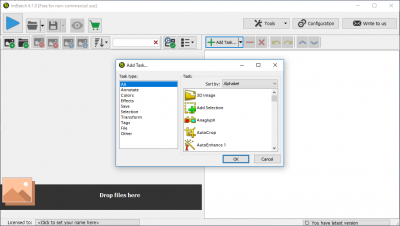
ImBatch je bezplatný nástroj pre Windows , ktorý sa používa na následné spracovanie hromadných digitálnych obrázkov. Poskytuje veľké množstvo nástrojov na úpravu na orezanie, zmenu veľkosti, konverziu, otočenie a premenovanie hromadných obrázkových súborov. Jednou z unikátnych funkcií ImBatch je, že vám tento nástroj umožňuje vytvárať projekty na úpravu fotografií a automaticky upravovať hromadné obrázky, čím šetrí váš obrovský čas.
2. FastStone Photo Resizer
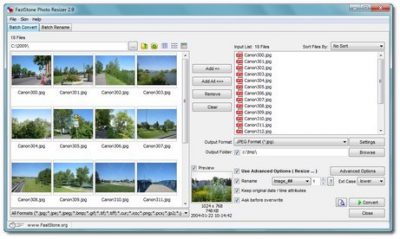
FastStone Photo Resizer je nástroj na úpravu fotografií so schopnosťou dávkového spracovania, ktorý je ideálny na súčasné zdokonaľovanie hromadných obrázkov. Poskytuje užívateľsky prívetivé rozhranie, ktoré má v úmysle jednoducho umožniť používateľom meniť veľkosť, otáčať, orezávať, premenovať, pridávať vodoznak, pridávať text, meniť farebnú hĺbku, aplikovať farebné efekty a pridávať efekty okrajov k hromadným obrázkom bez straty kvality. Tento nástroj podporuje multithreading na spracovanie viacerých obrázkov súčasne rýchlejším tempom. Umožňuje vám premenovať obrázky v dávkovom režime a zobraziť ukážku konverzie. Editor Fast Stone sa používa ako konvertor obrázkov a nástroj na premenovanie. Stiahnite si nástroj tu.(here.)
3. rEASYze Batch Image Resizer & Photo Editor
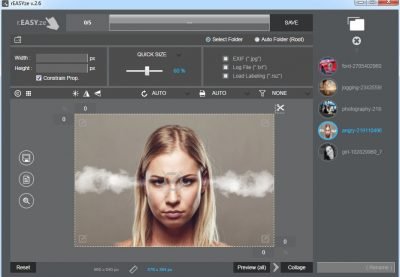
rEASYze Batch Image Resizer & Photo Editor dávková zmena veľkosti niekoľkých obrázkov v jednej operácii. Komprimuje, konvertuje a vytvára kópie viacerých obrázkov súčasne. Je to výkonný nástroj, ktorý možno použiť ako pozoruhodne rýchly nástroj na zmenu veľkosti fotografií pre hromadné obrázky.
4. Polarr
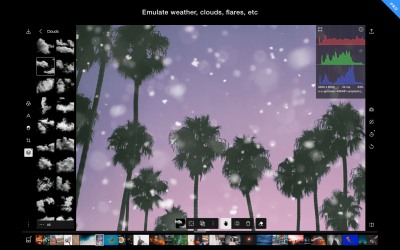
Polarr je bezplatný editor fotografií pre Windows , ktorý podporuje dávkové úpravy pre hromadné obrázky. Nástroj na úpravu sa používa v podstate ako čerešnička na torte po nasnímaní obrázka, aby vaša fotografia získala profesionálny vzhľad. Nástroj ponúka užívateľsky prívetivé rozhranie a možno ho použiť na vykonávanie základných operácií, ako je orezanie, zmena veľkosti, nastavenie expozície, nastavenie kontrastu atď. Nástroj na úpravu Polarr možno rozšíriť aj o pokročilé nastavenia a ponúka veľké množstvo filtrov a, efekty na vylepšenie vašich obrázkov pre firmy. Okrem toho tento nástroj podporuje nástroje tváre na odstránenie červených očí, zníženie hluku, jemné doladenie pokožky, zmenu tvaru brady a čela. Nástroj Polarr(Polarr) je bezplatný, ale používatelia sa môžu tiež prihlásiť na odber Polarru(Polarr)členstvo a získajte neobmedzený prístup k rozšíreniu fotografií, simulácii oblohy, farebnej maske, prekryvom, dvojitej expozícii a ďalším prémiovým funkciám. Získajte nástroj tu.(here.)
5. XnConvert
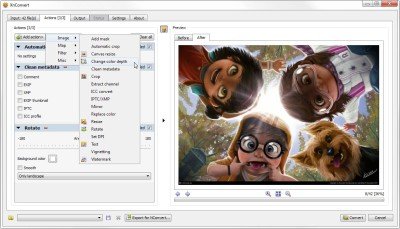
XnConvert je bezplatný softvér na dávkové spracovanie obrázkov pre Windows , ktorý vám pomôže konvertovať obrázky do rôznych formátov; prichádza so zaujímavými funkciami, ako je dávkové spracovanie a skriptovanie. Je to nástroj na konverziu obrázkov typu všetko v jednom, ktorý sa veľmi jednoducho používa a ovláda. Umožňuje tiež základné úpravy, ako je orezanie, zmena veľkosti, otočenie atď. Umožňuje vám dokonca pridávať filtre a efekty, ako je orámovanie atď.
Má jednoduché rozhranie. Na prvej karte môžete pridať obrázky, ktoré chcete spracovať. Môžete pridať viacero súborov alebo jednoducho vybrať celý priečinok, ktorý chcete pridať. XnConvert umožňuje filtráciu pridaných súborov; môžete vybrať, vyhľadať a odstrániť súbory filtra. Existuje ďalšia možnosť na odstránenie všetkých pridaných súborov. Na druhej karte môžete pridať rôzne akcie, ktoré by sa mali vykonať a použiť na obrázky v zozname spracovania. Akciu môžete pridať jednoduchým kliknutím na tlačidlo „Pridať akciu“. Existujú štyri typy akcií, ktoré možno pridať; sú to Obrázok(Image) , Mapa(Map) , Filter a Rôzne(Misc) .
Akcie obrázka zahŕňajú akcie ako Orezať(Crop) , Zmeniť veľkosť(Resize) , Farebná hĺbka(Color Depth) , Otočiť(Rotate) , Vodoznak(Watermark) , Zrkadliť(Mirror) , DPI , Pridať text(Add Text) , konverzia ICC , čistenie metadát , (Metadata)IPTC/XMP a mnohé ďalšie. V časti Mapa(Map) môžete vidieť akcie ako Automatická úprava(Auto Adjustment) , Vyváženie farieb(Color Balance) , Vyrovnať(Equalize) , Expozícia(Exposure) , Logaritmická(Logarithmic) lúč, Normalizácia(Normalize) , Negatív(Negative) , Posterizácia(Posterize) , Sépia(Sepia), Zvýraznenie tieňov(Shadow Highlight) , Sýtosť(Saturation) , Solarizácia(Solarize) atď.
Pomocou tohto softvéru môžete k obrázkom dokonca pridávať filtre. Niektoré z filtrov sú Blur , Sharpen , Noise Reduction , Medián Cross(Median Cross) , Gaussian Blur , Enhance Focus/Edges/Details , Emboss , Soften , atď. V časti Rôzne(Misc) . Akcie, do ktorých môžete pridať efekty ako Noise , Bloom , Borders , Crystalize , Fantasy , Halftone , Old Camera a Retro , a k dispozícii je aj mnoho ďalších efektov.
Keď skončíte s pridávaním rôznych akcií, môžete prejsť na tretiu kartu, ktorou je karta Výstup(Output Tab) . Tu si môžete vybrať nastavenia výstupu. Môžete si vybrať výstupný adresár, výstupný formát, názvy súborov a ďalšie súvisiace informácie o výstupe súborov.
Na karte Nastavenia(Settings) môžete dokonca pridať možnosť konverzie v kontextovej ponuke. Túto funkciu považujem za veľmi užitočnú a oplatí sa ju použiť.
Celkovo je XnConvert pekný nástroj, ktorý prichádza s peknými funkciami – je to všetko v jednom nástroji na spracovanie obrázkov a dávkové premenovanie súborov, dávkový prevodník obrázkov, dávkový editor obrázkov a nástroj na pokročilé prevody a základné potreby úpravy obrázkov. Podporuje viac ako 500 formátov a umožňuje kombinovať viac ako 80 akcií pre jednu dávku.
Ďalšie podobné dávkové meniče obrázkov, ktoré by vás mohli zaujímať:(Other similar batch image resizers that may interest you:)
- Fotosizer Batch Image Resizer
- Softvér na dávkovú zmenu veľkosti fotografií Flexxi
- Icecream Image Resizer
- Fast Image Resizer
- Fast Image Resizer od AdionSoft.
Počas inštalácie a odhlásenia si dávajte pozor na prípadné ponuky tretích strán.(Please be wary of 3rd-party offers if any, during installation and opt-out.)
Dajte mi vedieť, ak som niečo vynechal.
Related posts
Najlepší bezplatný softvér na návrh vektorovej grafiky pre Windows 11/10
Bezplatný softvér na úpravu obrázkov a editory pre Windows 11/10
rEASYze Batch Image Resizer & Photo Editor pre Windows PC
Najlepší bezplatný softvér na dávkovú pečiatku fotografií pre Windows 10
Najlepší bezplatný animačný softvér pre Windows 11/10
Ako pridať Editor zásad skupiny do Windows 11/10 Home Edition
Najlepší bezplatný softvér vodoznaku pre Windows 11/10
Najlepší bezplatný softvér Open Source Audio Editor pre Windows 11/10
Ako pridať obľúbené položky do aplikácie Fotografie v systéme Windows 11/10
Ako vytvoriť priehľadný GIF pomocou GIMP v systéme Windows 11/10
Najlepší bezplatný softvér Universal File Viewer pre Windows 11/10
Ako vytvoriť animovaný meme GIF v systéme Windows 11/10
Najlepšie bezplatné nástroje na zlepšenie kvality videa pre Windows 11/10
Ako vytvoriť video zo sekvencie obrázkov v systéme Windows 11/10
Najlepší bezplatný softvér Image Splitter pre Windows 11/10
Najlepší bezplatný softvér na aktualizáciu ovládačov pre Windows 11/10
Najlepšie bezplatné aplikácie na prezeranie obrázkov a fotografií pre Windows 11/10
Ako porovnať dva identické obrázky v systéme Windows 11/10
Najlepší bezplatný DJ mixážny softvér pre Windows 11/10
Ako skontrolovať a zmeniť DPI obrázka v systéme Windows 11/10
